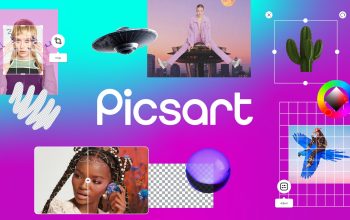4 Cara Mudah dan Praktis Mencari Nama di Excel. Merupakan salah satu software pengolah data terpopuler, Microsoft Excel dapat melakukan pengolahan data dalam jumlah yang banyak. Dengan bantuan berbagai macam rumus serta fitur-fitur didalamnya, data yang banyak ini dapat diolah dengan cara yang lebih praktis dan pastinya cepat. Begitu bermanfaat bukan, aplikasi yang satu ini? makanya, kamu perlu banget nih untuk mempelajari software yang satu ini sampai mahir.
Nah, pada artikel kali ini,kami akan menginformasikanmu mengenai cara mencari data nama pada Microsoft Excel secara cepat dan mudah. Ada empat cara dalam menemukannya secara cepat, dan dapat kamu pilih sesuai dengan yang mana menurutmu paling gampang dan nggak ribet, penasaran, apa saja caranya? Yuk langsung simak bersama dibawah ini.
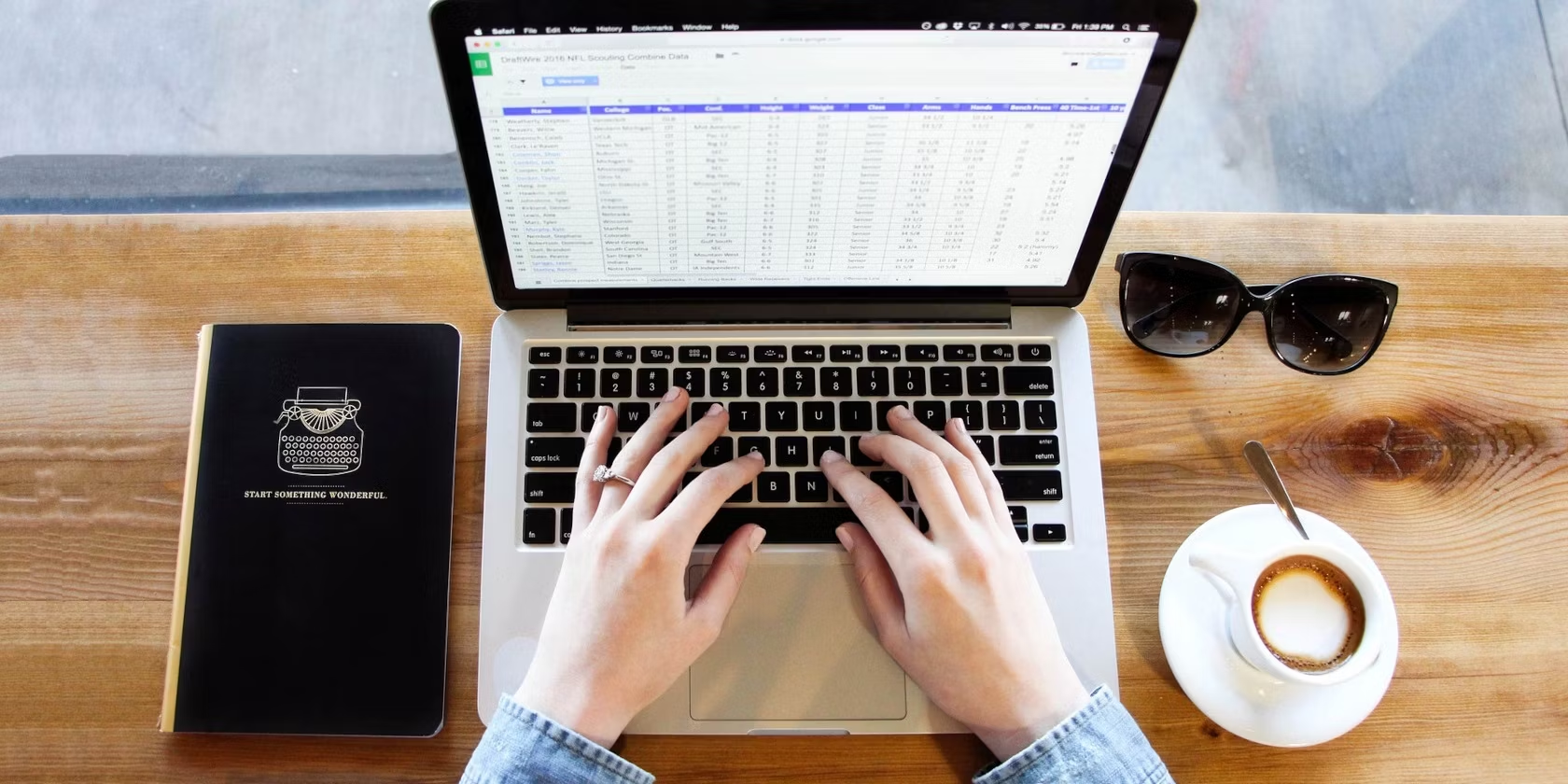
1. Cara mencari nama di Excel pakai fitur Find
Microsoft Excel punya fitur Find yang memudahkan pengguna untuk mencari suatu hal. Fitur bisa digunakan cocok apabila data yang dicari tidak terlalu spesifik atau tidak membutuhkan kriteria tertentu. Adapun langkah penggunaannya ialah sebagai berikut:
- Buka lembar kerja Microsoft Excel
- Pada keyboard, ketuk tombol CTRL dan F secara bersamaan. Jika kamu menggunakan Mac maka bisa pakai CMD+F
- Pada jendela pencarian, ketik nama yang ingin dicari
- Tekan tombol Find All untuk menampilkan semua hasilnya. Selain itu, bisa klik Find Next untuk menampilkan nama secara satu per satu berurutan.
2. Cara mencari nama di Excel pakai fitur Filter
Kedua, kamu bisa pakai fitur Filter untuk mencari data atau nama lebih mudah. Fitur ini memungkinkanmu menemukan data dengan tambahan kategori alias filter sesuai kebutuhan. Caranya seperti berikut:
- Buka lembar kerja Microsoft Excel
- Pada tab ‘Home’ pilih opsi ‘Filter’ di kelompok menu ‘Sort and Filter’
- Centang data yangingin kamu cari atau sesuaikan filter dengan kebutuhanmu
- Klik tombol ‘Filter’ untuk memunculkan hasilnya
- Jika ingin mengulang filter, kamu bisa klik ‘Clear Filter’ dan pilih karakteristik penyaringan lagi.
3. Cara mencari nama di Excel pakai rumus IF COUNTIF
Cara mencari nama di Excel yang ketiga melibatkan rumus IF COUNTIF. Rumus ini akan sangat membantu ketika nama yang kamu cari berada di tengah banyaknya data dan membutuhkan filter tertentu yang lebih spesifik. Caranya berikut ini:
- Buka lembar kerja Microsoft Excel milikmu
- Pilih sel yang diinginkan
- Masukkan rumus =IF(COUNTIF(rentang yang ingin dicek)>1, 0)
- Tekan ‘Enter’ untuk memunculkan hasilnya.
4. Cara mencari nama di Excel pakai rumus VLOOKUP
Terakhir, kamu bisa memanfaatkan rumus VLOOKUP untuk melakukan filter. Cara penggunaanya adalah dengan cara berikut ini:
- Buka lembar kerja Microsoft Excel
- Pilih sel kosong yang ingin dibubuhi rumus
- Masukkan rumus VLOOKUP dengan urutan formula berikut =VLOOKUP(name_lookup_reference, cell_range, name_coloumn_order, [TRUE/FALSE])
- Klik ‘Enter’ untuk memunculkan hasilnya.
Nah, demikianlah informasi mengenai cara menemukan data nama pada Microsoft Excel secara mudah dan cepat yang bisa kamu coba, semoga berguna, ya!